Janetter 4.3.0.1(Windows) 以降であれば
過去に認証済みのアカウントは下記内容を行わなくても再連携できます。
事前にブラウザでツイッターにログインした状態で連携させましょう。
こんにちは、さち です。
先日、Janetter の調子が悪かったので
ツイッターとの連携を一旦解除して再連携することにしました。
しかし、再連携時にトラブル発生。
『このアプリケーションはこれ以上ユーザーを認証できません』
と表示され、アカウントと連携ができない!
これ以上ユーザーを認証できません
Janetter からアカウント連携しようとしたら
上の画像のようなページが表示され登録ができませんでした。
メッセージを書き起こすと次のとおり。
申し訳ございませんが、少し時間をあけてから再度お試し下さい。
現在、このアプリケーションはこれ以上ユーザーを認証できません。
しまった…。
そういえば Janetter のユーザー数が上限に達して
認証ができないというニュースを先日読んだんだった…。
でも、確か過去に連携したことがあるアカウントなら
再連携できる方法があったはず!
Janetter を再度ツイッターと連携する手順
これは過去に連携済みのアカウントを再度連携させる方法です。
新規の Janetter ユーザーは利用できません。ご注意下さい。
- 「歯車のアイコン」→「設定」と進みます。
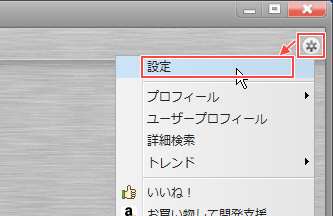
- 「アカウント」タブを開きます。
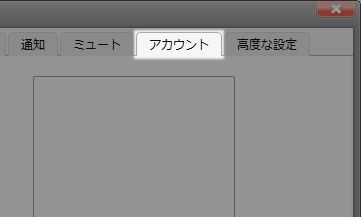
- 「Sign in with Twitter」ボタンをクリック。
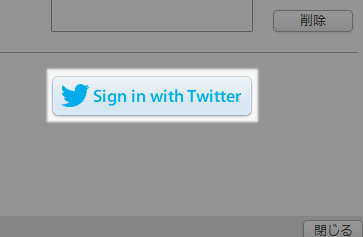
- 認証できない旨のページが表示されます。

- URL末尾の「&force_login=true」を削除し、ページを開き直します。
ページにまったく変化がないように見えますが問題ありません。
- 「ログイン」をクリック。
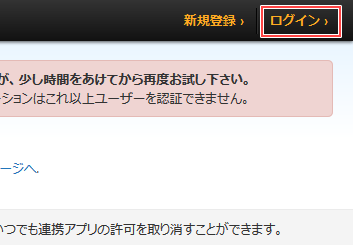
- 再連携したいアカウントでログイン。
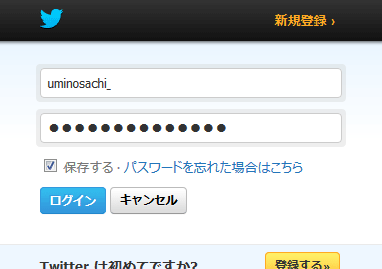
- 「連携アプリを認証」をクリック。
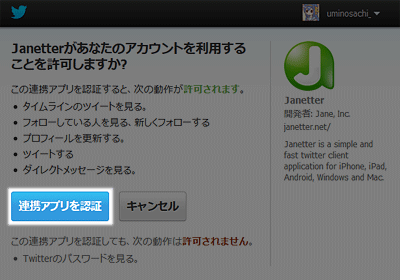
- アカウントの再連携ができました。これで Janetter を利用できます。
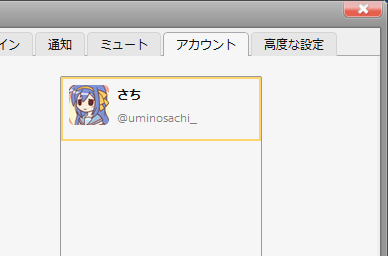
上手くいかないという人は
ブラウザでツイッターにログインしていないのが原因かもしれません。
手順「4」で開かれるブラウザであらかじめツイッターにログインしておき
再度、手順「1」から操作をやり直して下さい。
次バージョンの Janetter は
URLに「&force_login=true」が付かないよう仕様変更されるそうです。
(この記事執筆時の Janetter 最新バージョンは「4.2.3.0」)
この記事は、下記ページを参考にしました。ありがとうございました。



コメント
新PCに変えてJanetter使えなくて困っていたらこのサイトに辿り着きました。
このやり方で認証でき非常に助かりました。
ありがとうございました!